فتح الملفات بنقرة واحدة في ويندوز مثل الهاتف
يتيح نظام ويندوز للمستخدمين تخصيص طريقة فتح الملفات والمجلدات لتصبح بنقرة واحدة فقط، مما يسرّع الوصول إليها ويوفر الوقت أثناء الاستخدام اليومي.
هذه الميزة تشبه أسلوب التفاعل في الهواتف الذكية، حيث يكفي لمس العنصر مرة واحدة لفتحه.
من خلال تفعيل هذا الخيار، تصبح تجربة استخدام الكمبيوتر أكثر سهولة وسلاسة، خاصة لمن يفضلون العمل بسرعة أو يعانون من صعوبة في النقر المزدوج.
تطرقنا حل مشكلة عدم القدرة على إنشاء مجلد جديد، وانطفاء الكمبيوتر، وصوت المروحة، ونقطة إستعادة النطام وغيرها في حلقات ويندوز.
دعونا نرى كيف نفعل هذا.
1. كيفية فتح الملفات والمجلدات بنقرة
يعرف الجميع كيفية فتح الملفات والمجلدات في نظام التشغيل Windows.
تحتاج فقط إلى النقر نقرًا مزدوجًا فوق ملف أو مجلد لفتحه.
يتم استخدام نقرة واحدة أو نقرة واحدة لتحديد ملف أو مجلد افتراضيًا في نظام التشغيل Windows.
معظمنا معتاد على فتح الملفات والمجلدات بنقرة مزدوجة.
ويفضل الكثير منا استخدام لوحة المفاتيح للتنقل إلى الملفات والمجلدات وفتحها:
ومع ذلك، إذا كنت تستخدم الماوس دائمًا لفتح الملفات والمجلدات.
فقد ترغب في التفكير في تكوين Windows 10 لفتح الملفات والمجلدات بنقرة واحدة حيث يساعدك على تقليل ألم الإصبع من النقر بالماوس.
يعد تكوين Windows 10 لفتح الملفات والمجلدات دائمًا بنقرة واحدة أمرًا سهلاً. يمكنك القيام بذلك دون تثبيت أي برامج إضافية.
1. افتح الملفات والمجلدات بنقرة واحدة في Windows 10
2. اتبع الإرشادات الموضحة أدناه لفتح الملفات والمجلدات بنقرة واحدة على Windows 10.
3. افتح File Explorer.
3. انقر فوق ملف
4. ثم انقر فوق خيارات أو تغيير خيارات المجلد والبحث لفتح خيارات المجلد:
إقرأ أيضا:
› حل مشكلة عدم إنشاء مجلد New Folder
› كيفية إخفاء شريط اللغة من شريط مهام Windows 11, 10
› كيفية حل مشكلة تصغير شريط المهام في ويندوز 11
› حل مشكلة عدم إنشاء مجلد New Folder
› كيفية إخفاء شريط اللغة من شريط مهام Windows 11, 10
› كيفية حل مشكلة تصغير شريط المهام في ويندوز 11
5. ضمن علامة التبويب عام، في قسم انقر فوق العناصر كما يلي، حدد نقرة واحدة لفتح زر اختيار عنصر.
6. بعد ذلك، سترى خيارين أسفل نقرة واحدة لفتح خيار عنصر:
7. تسطير عناوين الأيقونات المتوافقة مع المتصفح الخاص بي
8. تسطير عناوين الأيقونات فقط عندما أشير إليها:
9. عند تحديد الخيار الأول، يضيف File Explorer تسطيرًا أسفل كل اسم ملف.
10. الخيار الثاني (تسطير عناوين الأيقونة فقط عندما أشير إليها).
11. يحدد اسم الملف فقط عندما تشير بمؤشر الماوس فوق الملف.
12. هذا الخيار هو الأفضل لمعظم المستخدمين لأنه لا يضيف المزيد من الفوضى.
13. حدد أحد هذه الخيارات:
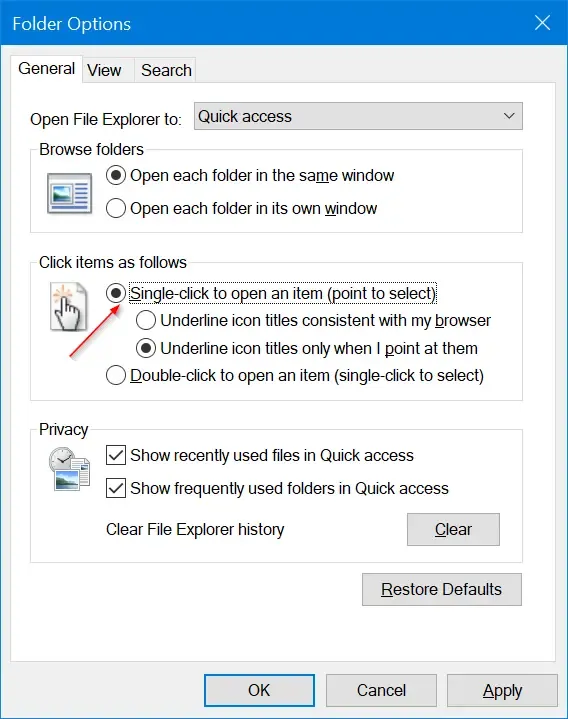
14. أخيرًا، انقر فوق الزر "تطبيق".
15. هذا كل شئ!من الآن فصاعدًا، ما عليك سوى إجراء نقرة واحدة لفتح الملفات والمجلدات بنقرة واحدة في نظام التشغيل Windows
خلاصة، إذا كنت تستخدم جهازًا يعمل باللمس ، فسيكون هذا مفيدًا لك حقًا ، وحتى عندما يكون الماوس معطلاً لأي سبب من الأسباب.لذلك، كان هذا كل شيء.


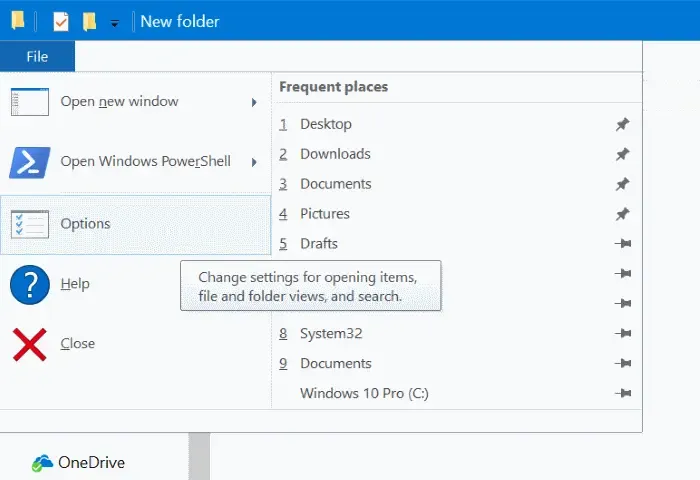

إرسال تعليق